Hauptinhalt:
![]() Über den Autor
Über den Autor
![]() Reviews und Preise
Reviews und Preise
Wegen des hohen Preises von Apple-Computern war die Qualität des Mac schon immer garantiert. Dennoch ist es unvermeidlich, dass der Mac, genau wie ein Windows-Computer, nach längerem Gebrauch einen schwarzen Bildschirm bekommt, einfriert, überhitzt oder langsam startet. Deshalb sprechen wir heute über die Gründe, die Ihren Mac langsam machen, und wie Sie Ihren Mac und macOS beschleunigen können.
***Weitere mögliche Lösungen wie die Neuinstallation von macOS, das Zurücksetzen des Mac auf Werkseinstellungen, das Löschen der Mac-Festplatte oder das Ersetzen der Festplatte durch eine SSD können hilfreich sein, um das Problem der Langsamkeit auf dem Mac zu lösen. Allerdings können bei diesen Methoden Daten während des Reparaturvorgangs gelöscht werden. Der EaseUS Data Recovery Wizard für Mac stellt eine kostenlose Testversion zur Verfügung, mit der Sie Daten von einer formatierten und unzugänglichen Mac-Festplatte wiederherstellen können, falls Sie diese Methoden endlich anwenden müssen.
Wissen Sie, wie hoch die durchschnittliche Lebensdauer eines Apple-Computers ist, bevor Sie sich auf die Suche nach Lösungen begeben? Was verlangsamt unsere Computer genau? Was sollen wir tun, wenn die Computerleistung ungewöhnlich stark abnimmt? Also gut, fangen wir mit ein paar schnellen Antworten an.
F1. Wie lange hält ein Macbook Pro?
- Es ist allgemein bekannt, dass ein Macbook Pro 5 bis 6 Jahre lang ohne Probleme verwendet werden kann.
- Die Lebensdauer der Mac-Batterie, die in den meisten Macs (MacBooks, MacBook Airs und MacBook Pros) verwendet wird, ist auf 1.000 Batteriezyklen ausgelegt. Damit sind Sie bei regelmäßiger Nutzung mindestens drei Jahre lang abgesichert.
Wenn also Ihr Mac in letzter Zeit langsam und verzögert ist, liegt das daran, dass er seine Lebensdauer erreicht hat? In diesem Fall ist es am effektivsten, macOS über USB zu installieren, staub zu entfernen , die Festplatte aufzurüsten oder die Batterie auszutauschen.
F2. Was verlangsamt meinen Mac?
Ausgenommen der Faktor, dass Ihr Mac zu alt ist, um schnell zu laufen, sind die folgenden häufigen Gründe für einen langsam laufenden Mac-Computer:
- Der Graphikprozessor ist überlastet
- Safari wird von Netzwerkdaten beeinträchtigt
- Zu wenig RAM
- Mac hat zu wenig Speicherplatz
- Ungewollte Programme beanspruchen CPU-Ressourcen
- Beschädigte/veraltete macOS-Systemdateien
- Beschädigte Festplatte
- Beschädigtes Benutzerprofil
- Überlasteter Mac
- Achtung - Auf einer langsamen Mac-Festplatte kann der Zugriff auf Daten verloren gehen
- Ein langsamer Mac kann beschädigt werden oder ein Programm zum Absturz bringen, an dem Sie arbeiten. Seien Sie sich der Signale bewusst, die ein Feststecken oder Einfrieren signalisieren, und es ist besser, sofort Time Machine zu nutzen, um wichtige Daten zu sichern. Ansonsten sollten Sie eine Datenrettungssoftware zur Wiederherstellung verlorener Daten in Betracht ziehen.
Die beste Mac Datenrettungssoftware kostenlos herunterladen:
F3. Liegt es daran, dass das Internet langsam ist?
Testen Sie mit https://www.speedtest.net/ Ihre Internetgeschwindigkeit. Bei einer schlechten Verbindung erhalten Sie wahrscheinlich schlechtere oder inkonsistente Ergebnisse, was auch die Leistung Ihres Mac beeinträchtigt, wenn Sie im Internet surfen oder Online-Videos ansehen. In diesem Fall können Sie den Router zurücksetzen oder sich an den Netzbetreiber wenden, um das Problem zu lösen.
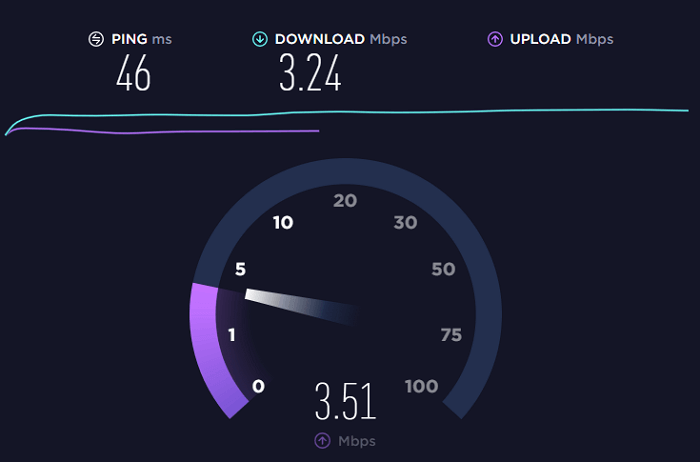
Nun kommen wir zu den Lösungen - wie beschleunige ich einen langsamen Mac?
In Wirklichkeit können alle Computer mit der Zeit immer langsamer laufen. Wenn wir aber wissen, wie wir einen unbedeutenden Ressourcenverbrauch verhindern können, dann können wir die Lebensdauer verlängern und die Spitzenleistung für wenigstens zwei weitere Jahre aufrechterhalten. Meist ist es die Verschlechterung der Lese- und Schreibfähigkeit der Hardware, die es schwierig macht, mit dem aktuellen System Schritt zu halten, und auch einige Softwareprobleme können zu einem trägen Mac führen. Nachfolgend werden wir die Ansätze zur Behebung eines langsamen Macs sowohl unter Hardware- als auch unter Softwareaspekten einzeln aufschlüsseln.
So beheben Sie einen langsamen Mac - [Software-Aspekt]
- 1. Prozesse, die Ihren Mac verlangsamen, in der Aktivitätsanzeige beenden
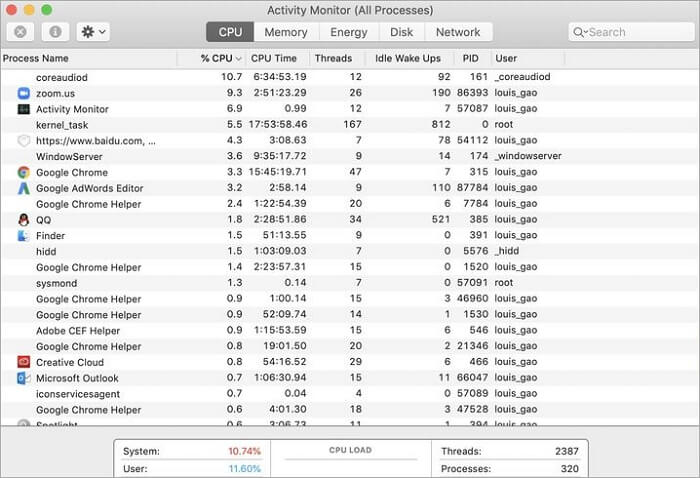
Windows-Nutzer sollten wissen, dass sie bei Problemen mit dem PC oder dem Einfrieren eines Programms den Windows Task-Manager öffnen, um den Status der im Hintergrund laufenden Programme zu überprüfen. Beim Mac-Betriebssystem gibt es eine ähnliche Funktion, mit der Sie nach den Programmen suchen können, die Probleme machen. Sie heißt Aktivitätsmonitor.
Gehen Sie zu Programme > Dienstprogramme > Aktivitätsmonitor. Dort sollten Sie alle fünf Registerkarten CPU, Speicher, Energie, Festplatte und Netzwerk überprüfen. Jeder dieser fünf Reiter überwacht bestimmte Aspekte der Leistung Ihres Macs und ist bei Problemen mit der Verlangsamung des Macs von großer Bedeutung. Finden Sie eine oder mehrere Anwendungen oder Hintergrundprozesse, die viele Ressourcen beanspruchen, und beenden Sie einen Prozess nach dem anderen.
- 2. Startanwendungen reduzieren
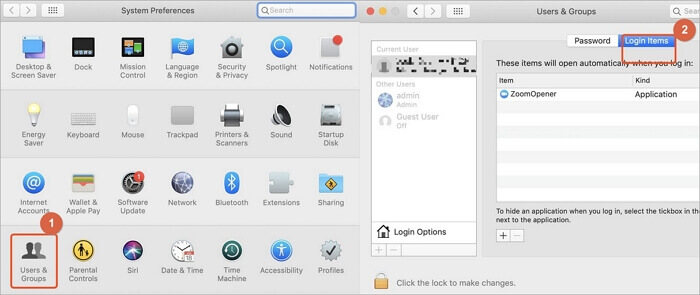
Wie bei Windows verlangsamt sich auch Ihr Mac, wenn er zu viele Startobjekte hat. Sie können die Startobjekte reduzieren, um den Startvorgang zu beschleunigen. Klicken Sie in den Systemeinstellungen >Benutzer und Gruppenauf Ihren Benutzernamen, aktivieren Sie die Startanwendungen, die Sie nicht benötigen, und wählen Sie dann "-".
- 3. Visuelle Systemeffekte minimieren (Animation)
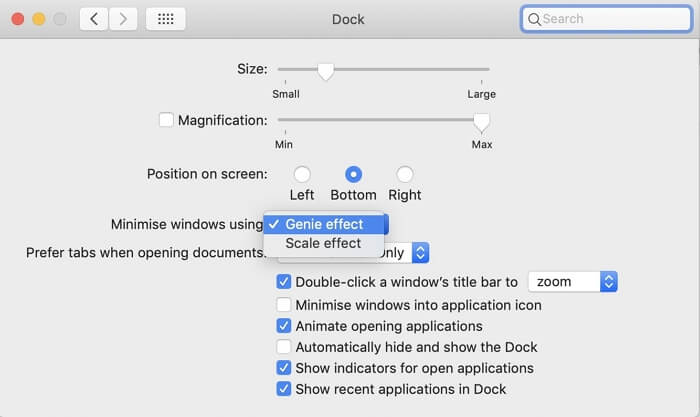
Die visuellen Effekte sind zwar erweiterte Funktionen in Apple-Systemen, aber die coolen visuellen Effekte können auch kostbare Systemressourcen verbrauchen, was zu unruhigen Fensterwechseln und Stottern des Programms führt. In diesem Fall können Sie unnötige Systemeffekte abschalten, um Ihren Mac zu beschleunigen.
Dazu müssen Sie die Systemeinstellungen > Dock öffnen und folgende Einstellungen deaktivieren:
- Programmstart-Animation
- Öffnen von Programmen animieren
- Ein- und Ausblenden der Dockingstation
- Umschalten von Genie-Effekt auf Skaleneffekt
- 4. Mac-Festplattenzugriffsrechte reparieren
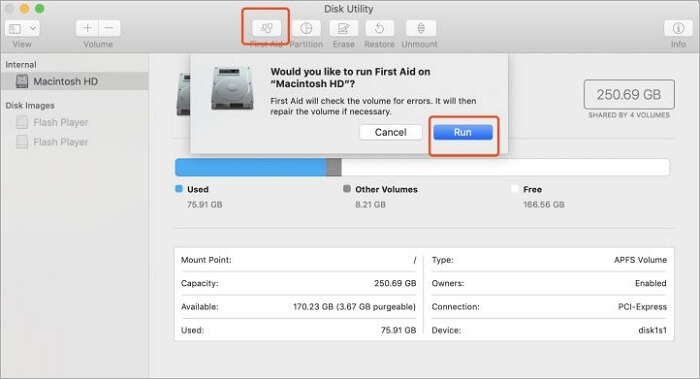
Bei der Installation von Programmen auf Ihrem Mac werden alle Programme autorisiert, um sicherzustellen, dass gewöhnliche Benutzer keine wichtigen Dateien verfälschen können. Während der Benutzung des Computers können sich die Dateiberechtigungen ändern, was eine potentielle Gefahr für den Computer darstellt, so dass die Reparatur der Festplattenberechtigungen tatsächlich eine Reparatur dieser Dateiberechtigungen darstellt.
Dies verlangsamt Ihren Mac. Wie kann man mit diesen Problemen umgehen? Indem Sie die Festplattenzugriffsrechte reparieren.
- Gehen Sie zu > Dienstprogramme.
- Machen Sie einen Doppelklick auf das Festplattendienstprogramm.
- Markieren Sie das Volume im linken Fensterbereich, dessen Berechtigungen Sie reparieren möchten.
- Wählen Sie die Registerkarte Erste Hilfe.
- Markieren Sie das Startlaufwerk, das den Mac verlangsamt, und klicken Sie dann auf Laufwerksberechtigungen reparieren.
- 5. Reindizieren Sie Spotlight
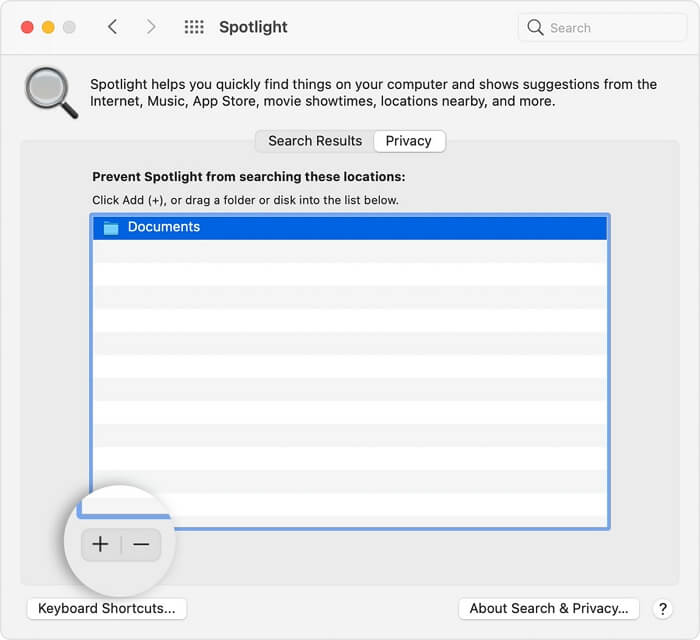
Falls Sie Ihr System bereits aktualisiert haben, werden Sie bemerken, dass Ihr System langsamer wird, wenn Spotlight Dateien indiziert. Im Allgemeinen dauert die Neuindexierung einer Datei nicht besonders lange. Wenn der Index jedoch abstürzt, muss man die Dateien neu indizieren, damit das System schneller wird. Dazu gehen Sie wie folgt vor:
- Klicken Sie auf Apple Menü > Systemeinstellungen und dann auf Spotlight.
- Wählen Sie Datenschutzoptionen.
- Bewegen Sie den Ordner oder Datenträger in die Liste oder verwenden Sie direkt die + oder - Operation unten.
- Beenden Sie das Fenster Systemeinstellungen. Das Spotlight-Programm indiziert Ordner und Laufwerke neu.
- 6. Verwenden Sie eine Mac-Reinigungssoftware
Haben Sie geprüft, wie viel freier Speicherplatz auf Ihrem Mac verfügbar ist? Ist der Speicherplatz auf Ihrem Mac knapp geworden? Wenn die Festplatte Ihres Macs mit Dokumenten, Downloads, Dateien und anderem Speicherplatz überfüllt ist, beeinträchtigt dies die Geschwindigkeit beim Starten von macOS, Öffnen von Programmen und Bearbeiten von Videos. Wenn Sie noch nicht bereit sind, die aktuelle Festplatte durch eine größere zu ersetzen, versuchen Sie, Caches, Browser-Plugins und temporäre Dateien mit einer Mac-Reinigungssoftware zu entfernen oder sogar einige große Programme zu deinstallieren, die Sie selten verwenden.
EaseUS CleanGenius für Mac ist gut geeignet, um den Mac zu säubern, indem es den Arbeitsspeicher freigibt, Programme deinstalliert, doppelte Dateien findet und löscht und Caches und Plugins von Safari, Chrome oder Firefox leert.
Sie können zuerst versuchen, unerwünschte Anwendungen mit der Software zu deinstallieren, bevor Sie mit den anderen Reinigungsoptionen weitere Säuberungen vornehmen.
Schritt 1. Öffnen Sie EaseUS CleanGenius und wählen Sie unter Tool die Option Uninstall ;
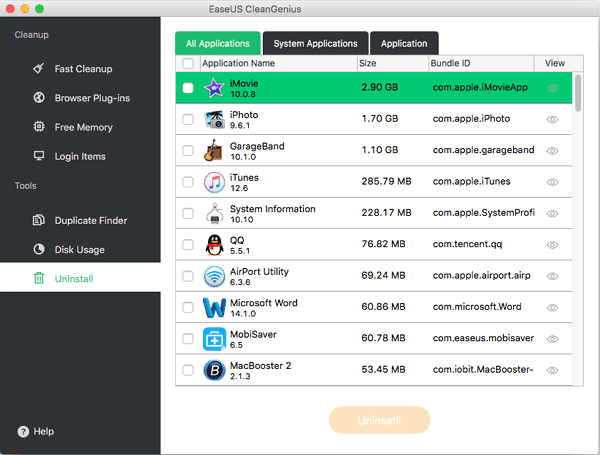
Schritt 2. Wählen Sie die Anwendungen oder Programme aus, die Sie löschen möchten, und drücken Sie auf Uninstall;
Die gewählte Anwendung, Software oder das Programm wird in Sekundenschnelle entfernt.
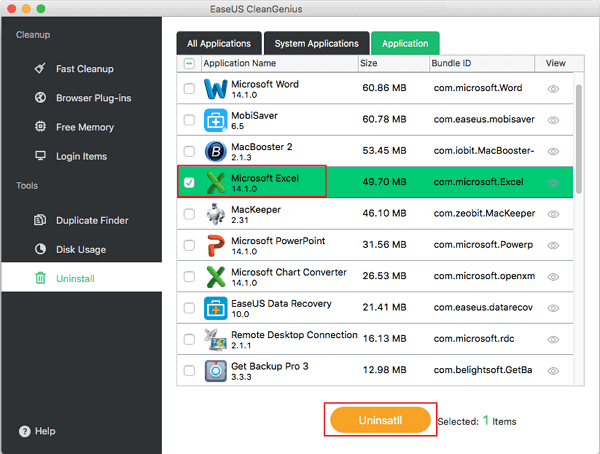
So reparieren Sie einen langsamen Mac - [Hardware-Aspekt]
- 7. RAM aufrüsten

Zuerst eine Einführung. Der Begriff RAM bezieht sich auf den Arbeitsspeicher (Random Access Memory), in dem laufende Aufgaben und Prozesse gespeichert werden. Der Mac speichert bestimmte Aufgaben aus Geschwindigkeitsgründen im RAM, da dieser Speicher viel schneller ist als der übrige Speicher des Macs.
Die Speichergröße steht im Zusammenhang mit der allgemeinen Arbeitsgeschwindigkeit des Mac-Computers. Wenn mehrere Programme gleichzeitig geöffnet sind, geht zu wenig Arbeitsspeicher zu Ende, so dass Ihr Mac langsam läuft. Bei einigen älteren Mac-Modellen sollten Sie den Arbeitsspeicher aufrüsten, um dieses Problem zu lösen.
Hinweis: Das MacBook Air kann nicht mit RAM ausgestattet werden.
- 8. Reparatur von Festplattenfehlern
Abgesehen davon, dass Ihr Mac plötzlich langsam wird, sollten Sie Symptome wie das Nicht-Reagieren beim Öffnen von Dateien, unerwartete Beendigung von Programmen oder den Absturz des Macs bemerken, besteht die Möglichkeit, dass die Festplatte des Macs beschädigt ist oder gerade ausfällt. Eine beschädigte Festplatte auf dem Mac muss so schnell wie möglich repariert werden. Zum einen kann die Behebung der Beschädigung das langsame Problem auf dem Mac irgendwie lösen. Andererseits kann es schwerwiegende Datenverlust-Katastrophen verhindern.
- Rufen Sie das Festplatten-Dienstprogramm über Finder > Programme > Dienstprogramme > Festplatten-Dienstprogramm auf.
- Markieren Sie den beschädigten Datenträger in der linken Seitenleiste und klicken Sie auf Erste Hilfe
- Wählen Sie Ausführen, um die Reparatur des beschädigten Datenträgers zu starten.
Downloaden Sie die kostenlose EaseUS Datenrettungssoftware für Mac-Festplatten, um die Daten von einer defekten Festplatte auf dem Mac wiederherzustellen.
Zusammenfassung
Haben Sie immer noch mit einem unglaublich langsamem Mac zu kämpfen? Der beste Weg, einen langsamen Mac zu reparieren, ist zweifellos, ihn durch einen neuen zu ersetzen. Ein modernes Macbook Pro oder Macbook Air mit einer etwas besseren Konfiguration kostet allerdings oft mehrere Tausend Euro. Es ist für normale Benutzer grundsätzlich schwierig, einem solchen Plan zu folgen.
Falls Sie keine Ahnung haben, warum Ihr Mac langsam ist, wodurch Ihr Mac verlangsamt wird oder wie man einen langsamen Mac beheben kann, ist dieser Artikel für Sie gedacht. Die Lösungen können zumindest dazu beitragen, die Lebensdauer Ihres alten und langsamen Macs um 1-2 Jahre zu erhöhen. Manche der Lösungen sind einfach zu befolgen, sodass Sie versuchen können, Ihren Mac zu reparieren, wenn er überhitzt, abstürzt, Anwendungen einfrieren und das Starten ewig dauert.
Sie haben die Möglichkeit, Feedback an uns zu senden, falls Sie feststellen, dass eine der Lösungen Ihr Problem lösen kann. Wenn Ihr Mac nicht mehr hochfährt oder langsam reagiert, denken Sie immer daran, Ihre wertvollen Fotos, Musik, Videos und Dokumente zu sichern. Falls Ihr Mac bedauerlicherweise den Geist aufgibt, sollten Sie mit der bootfähigen Version der EaseUS Mac Data Recovery Software auf Ihre Daten zugreifen und diese exportieren.
Ist der Artikel hilfreich?
Updated by Maria
Maria ist begeistert über fast allen IT-Themen. Ihr Fokus liegt auf der Datenrettung, der Festplattenverwaltung, Backup & Wiederherstellen und den Multimedien. Diese Artikel umfassen die professionellen Testberichte und Lösungen.
Bewertungen
-
EaseUS Data Recovery Wizard ist eine leistungsstarke Systemwiederherstellungs-Software, mit der Sie versehentlich gelöschte, durch Malware oder aufgrund von Partitionsverlust verlorene Dateien wiederherstellen können.
Mehr erfahren -
EaseUS Data Recovery Wizard ist das beste Programm, das wir bisher getestet haben. Er ist nicht perfekt, weil die heutige fortschrittliche Festplattentechnologie die Datenwiederherstellung schwieriger macht .
Mehr erfahren -
EaseUS Data Recovery Wizard Pro ist eines der besten Programme zur Datenwiederherstellung auf dem Markt. Es bietet Ihnen umfassenden fortschrittlichen Funktionen, z.B., Wiederherstellung formatierter Laufwerke und Reparatur beschädigter Dateien.
Mehr erfahren
Verwandete Artikel
-
Fehlerbehebung: "Festplatten-Dienstprogramm kann externe Festplatte nicht löschen"
![author icon]() Markus/May 27, 2025
Markus/May 27, 2025 -
So stellen Sie verlorene Fotos nach dem macOS Sonoma-Update wieder her
![author icon]() Katrin/May 27, 2025
Katrin/May 27, 2025 -
DMG Dateien nach Installation löschen? [Vollständige Anleitung]
![author icon]() Markus/Jun 25, 2025
Markus/Jun 25, 2025 -
Wie kann man gelöschte Google Docs nach 30 Tagen wiederherstellen? [Mac-Datenrettung]
![author icon]() Mako/May 27, 2025
Mako/May 27, 2025